Poznámka
Přístup k této stránce vyžaduje autorizaci. Můžete se zkusit přihlásit nebo změnit adresáře.
Přístup k této stránce vyžaduje autorizaci. Můžete zkusit změnit adresáře.
Microsoft Entra ID je cloudové řešení identit navržené pro správu přístupu uživatelů a oprávnění pro služby, prostředky a aplikace Microsoftu. Organizace, které se přihlašují k odběru online obchodních služeb Microsoftu, jako je Microsoft Azure, mají přístup k MICROSOFT Entra ID.
Microsoft Entra ID umožňuje ověřovat požadavky na prostředky Azure AI bez nutnosti hesel nebo klíčů. Místo toho se vytvoří robustní vrstva zabezpečení registrací aplikace identity na platformě Microsoft Entra ID. Tato registrace umožňuje vaší aplikaci identity provádět zabezpečené požadavky na vaše rozhraní API prostředků Azure AI, čímž se vytvoří vztah důvěryhodnosti s platformou Microsoft Identity Platform.
Tento článek vás provede vytvořením a využitím aplikace identity Microsoft Entra ID k ověřování požadavků na prostředky Azure AI. Tady jsou kroky:
- Nastavte požadavky.
- Zakázání ověřování založeného na klíči (místní)
- Zaregistrujte aplikaci identity pomocí Microsoft Entra ID
- Přidání tajného klíče klienta
-
RBACPřiřaďte roli (řízení přístupu na základě role), která vaší aplikaci udělí přístupová oprávnění. - Získání přístupového tokenu
- Vytvoření požadavku na rozhraní Azure AI Translator API
Požadavky
Než začnete, potřebujete účet Azure a předplatné služeb Azure AI.
Aktivní předplatné Azure. Pokud předplatné Azure nemáte, můžete si ho zdarma vytvořit.
Zdroj Azure AI Translator. Jakmile budete mít předplatné Azure, vytvořte v Azure Portalu jednoslužební globální prostředek Překladače.
Důležité
Regionální koncové body nepodporují autentizaci pomocí Microsoft Entra.
Nainstalovaný nástroj příkazového řádku curl.
PowerShell verze 7.*+ (nebo podobná aplikace příkazového řádku):):
Pokud chcete zkontrolovat verzi PowerShellu, zadejte následující příkaz vzhledem k vašemu operačnímu systému:
- Windows:
Get-Host | Select-Object Version - macOS nebo Linux:
$PSVersionTable
- Windows:
Zakázání ověřování pomocí klíče
Pokud chcete použít ověřování Microsoft Entra, musí být vypnuté ověřování založené na klíčích (místní). Jakmile je přístup ke klíči zakázaný, stane se ID Microsoft Entra jedinou autorizační metodou. Vaše organizace se může rozhodnout deaktivovat místní ověřování a nařídit Microsoft Entra pro prostředky Azure AI. Pokud ne, můžete zakázat ověřování klíčů pro konkrétní prostředky pomocí následujících kroků:PowerShell
Připojení k Azure
Connect-AzAccountOvěřte stav místního ověřování
Get-AzCognitiveServicesAccountZkontrolujte, jestli je vlastnost
DisableLocalAuthnastavená$true(místní ověřování je zakázané).Get-AzCognitiveServicesAccount -ResourceGroupName "my-resource-group" -Name "my-resource-name"DisableLocalAuthPokud je tato hodnota prázdná nebo je nastavená na Hodnotu False, musíte ji nastavit na $true.Zakázání místního ověřování
Set-AzCognitiveServicesAccount -ResourceGroupName "my-resource-group" -Name "my-resource-name" -DisableLocalAuth $true
Pomocí rutiny Get-AzCognitiveServicesAccount můžete znovu zkontrolovat, zda je místní ověřování zakázané. Hodnota True znamená, že místní ověřování je zakázané.
Registrace aplikace pro správu identit pomocí Microsoft Entra ID
Přejděte na portál Azure.
Do
Microsoft Entra IDvyhledávacího pole v horní části stránky zadejte.
Microsoft Entra IDV rozevírací nabídce vyberte službu.
Výběrem
Microsoft Entra IDse otevře stránka s přehledem vaší organizace na webu Azure Portal.V nabídce vlevo vyberte uzel
Manage,App registrations.
Vyberte
New registrationz nabídky v horní části hlavního okna.
Vyplňte pole registrace aplikace:
-
Název. Vyberte název aplikace. V našem případě použijeme
azure-ai-auth-app. - Podporované typy účtů. Určete, kdo může aplikaci používat.
- Redirect URI Tento výběr je nepovinný. Přeskočíme ho pro tento projekt.
-
Zaregistrujte se. Vyberte
Registera dokončeteApp registration.
Další informace o registraci aplikace najdete v tématuRegistrace aplikace.
-
Název. Vyberte název aplikace. V našem případě použijeme
Po dokončení
App's registrationregistrace se zobrazí podokno Přehled. ID aplikace (klienta), označované také jakoclient IDhodnota , jednoznačně identifikuje vaši aplikaci na platformě Microsoft Identity Platform.
Než opustíte stránku s přehledem registrace aplikace, zkopírujte a vložte následující hodnoty do zabezpečeného a pohodlného umístění, jako je Třeba Poznámkový blok systému Windows:
Application (client) IDDirectory (tenant) ID
Dokončili jste registraci aplikace. Dále do aplikace přidáme tajný klíč klienta .
Přidejte tajný přihlašovací údaj klienta
Klientské aplikace využívají přihlašovací údaje k získání přístupu k webovému rozhraní API. Tyto přihlašovací údaje umožňují aplikaci nezávisle ověřovat, což eliminuje potřebu interakce uživatele, jako je zadávání klíčů, během běhu. Tajný klíč klienta vaší aplikace (heslo aplikace) je řetězec, který aplikace používá k prokázání své identity při vyžádání tokenu.
V levé navigační nabídce vyberte stránku Přehled.

Vyberte možnost
Add a certificate or secret.
Dále vyberte
New client secret.
V okně
Add a client secretpřidejte popis, nastavte období vypršení platnosti a poté vyberte tlačítkoAdd.
Zkopírujte a vložte tajný klíč klienta
Valuedo stejného zabezpečeného umístění jakoApplication (client) IDaDirectory (tenant) ID, například Windows Notepad. Hodnoty tajných kódů klienta lze zobrazit pouze okamžitě po vytvoření. Před opuštěním stránky nezapomeňte tajný kód uložit.
Teď, když má vaše aplikace správné přihlašovací údaje pro ověřování, přidáme oprávnění pro vaši aplikaci pro přístup k prostředkům Azure AI Foundry.
Přidání oprávnění rozhraní API
Teď přidáme oprávnění, které aplikaci umožní přístup k rozhraním API služeb Azure AI (Cognitive Services), včetně služby Azure AI Translator, jako uživatele.
V levé navigační nabídce přejděte na
API permissions, poté vyberteAdd a permissionz hlavního okna.
V novém okně, které se zobrazí, vyberte
APIs my organization usesa zadejteMicrosoft Cognitive Servicesdo panelu hledání.
Vyberte
Microsoft Cognitive Servicesz výsledků hledání.V novém okně v části
PermissionsvyberteDelegated permissions.Zaškrtněte
Access Cognitive Services API as organization userspolíčko.Vyberte možnost
Add permissions.
To je to! Nastavení aplikace Microsoft Entra ID je hotové. V dalším kroku musí prostředek Translatoru udělit aplikaci přístup přidáním přiřazení role do aplikace speciálně pro prostředek Translator. Další informace najdete v tématuŘízení přístupu na základě role v Azure.
Přiřazení role uživatele služeb Cognitive Services k prostředku Azure AI Translator
Řízení přístupu na základě role (Azure RBAC) je objekt zabezpečení, který umožňuje řídit přístup k prostředkům Azure. Můžete použít RBAC k udělení přístupu k libovolnému prostředku, který podporuje ověřování Microsoft Entra, v našem případě vaší instanci služby Azure AI Translator. Pokud chcete aplikaci Microsoft Entra ID udělit přístup k vašemu prostředku Translatoru, přiřaďte jí roli Azure pomocí řízení přístupu na základě role v Azure (Azure RBAC).
Zůstaňte na portálu Azure a přejděte ke svému globálnímu prostředku služby Azure AI Translator.
V nabídce vlevo vyberte
Access control (IAM).Vyberte
Add role assignmentz hlavního okna.
V nabídce levé navigace vyberte
Cognitive Services Usera stiskněte tlačítkoNext.Na kartě
Add role assignment pagepřiřaďte přístup kUser, group, or service principal.Zvolte
Select members.
V okně, které se otevře, zadejte název registrované aplikace do vyhledávacího pole (například text-translation-app). Vyberte aplikaci a zvolte
Selecttlačítko.
Dokončete proces přiřazení výběrem
Review + assigntlačítka.
Teď jsme připraveni otestovat použití vaší aplikace k získání tokenu zabezpečení pro volání rozhraní REST API.
Získejte přístupový token pomocí toku přihlašovacích údajů klienta OAuth
Přístupové tokeny jsou typem tokenu zabezpečení navrženého pro autorizaci, udělení přístupu konkrétním prostředkům jménem ověřeného uživatele a umožňují klientům bezpečně volat chráněná webová rozhraní API. V našem případě přístupový token uděluje zaregistrované aplikaci Microsoft Entra ID oprávnění k přístupu k vašemu prostředku Služby Translator vaším jménem.
Poznámka:
- Výchozí životnost přístupového tokenu není pevná.
- Při vystavování ji platforma Microsoft Identity Platform přiřadí náhodnou dobu trvání v rozsahu od 60 do 90 minut s průměrnou délkou 75 minut.
- Po vypršení platnosti tokenu opakujte požadavek na koncový bod /token a získejte nový přístupový token.
- Obnovovací tokeny nejsou vydávány s tokem klientských přihlašovacích údajů. Vzhledem k tomu, že
client_idaclient_secret(které jsou potřeba k získání obnovovacího tokenu) se již používají k získání přístupového tokenu, není v tomto kontextu potřeba obnovovací token. Další informace najdete v tokupřihlašovacích údajů klienta OAuth 2.0.
Připravte se na podání žádosti o token. Z registrované aplikace potřebujete následující hodnoty:
- ID aplikace (klienta). Nachází se na stránce s přehledem registrované aplikace. Zkopírováno a uloženo během předchozího kroku registrace aplikace identity . (#register-an-identity-application-with-microsoft-entra-id).
- ID nájemce. Nachází se na stránce s přehledem registrované aplikace. Zkopírováno a uloženo během předchozího kroku registrace aplikace identity .
- Hodnota tajného klíče klienta. Zkopírováno a uloženo během předchozího kroku Přidání tajného klíče klienta .
cURLPoužijeme k vytvoření žádosti o token. Tady je kód:Linux nebo macOS
curl -X POST https://login.microsoftonline.com/{tenant-id}/oauth2/v2.0/token \ -H "Content-Type: application/x-www-form-urlencoded" \ -d "client_id={client-id}" \ -d "scope= https://cognitiveservices.azure.com/.default" \ -d "client_secret={client-secret}" \ -d "grant_type=client_credentials" |json_ppWindows
curl -X POST https://login.microsoftonline.com/{tenant-id}/oauth2/v2.0/token ^ -H "Content-Type: application/x-www-form-urlencoded" ^ -d "client_id={client-id}" ^ -d "scope= https://cognitiveservices.azure.com/.default" ^ -d "client_secret={client-secret}" ^ -d "grant_type=client_credentials" |jsonNahraďte {
tenant-id} v adrese URL požadavku{client-ida {client-secret} skutečnými hodnotami.Příkazy
|json_pp(macOS) a|json(Windows) umožňují zkrášlit JSON pomocí cURL.Váš přístupový token se obdrží v odpovědi.
Uložte získaný přístup do zabezpečeného a pohodlného umístění, jako je Windows Notepad.
Skvělé! Teď provedeme volání rozhraní REST API do rozhraní Azure Translator AI API.
Použití ověřování přístupového tokenu pro požadavek rozhraní REST API
K provedení platného požadavku rozhraní REST API jsou vyžadovány následující hodnoty:
Identita instance služby Translator Můžete ji zadat dvěma způsoby (zvolte jednu):
Použijte globální koncový bod a předejte
resourceIdjako hlavičku požadavku.Jako součást adresy URL požadavku POST použijte vlastní koncový bod.
Přístupový token Microsoft Entra ID získaný z vaší aplikace Microsoft Entra ID.
Použití globálního koncového bodu
Na webu Azure Portal přejděte na stránku okamžitého prostředku.
Globální koncový bod se nachází v části
Resource Management→Keys and Endpoint→ →Web APIText translation.Nachází se
ResourceIDv částiResource Management→Properties.Formát ID prostředku:
/subscriptions/<subscriptionId>/resourceGroups/<resourceGroupName>/providers/Microsoft.CognitiveServices/accounts/<resourceName>/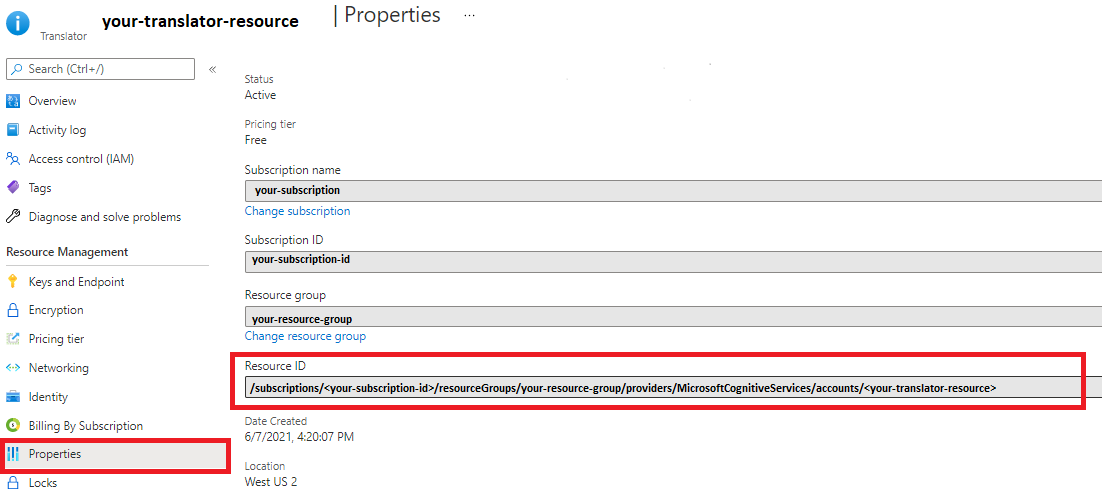
Nahraďte {your-resource-ID} hodnotou z webu Azure Portal a {access-token} hodnotou získanou z předchozího kroku: získejte přístupový token.
Linux nebo macOS
curl -X POST "https://api.cognitive.microsofttranslator.com/translate?api-version=3.0&to=en" \ -H "Authorization: Bearer {access-token}"\ -H "Ocp-Apim-ResourceId: {your-resource-ID}" \ -H "Content-Type: application/json" \ -d "[{'Text':'Hola'}]"Windows
curl -X POST "https://api.cognitive.microsofttranslator.com/translate?api-version=3.0&to=en" ^ -H "Authorization: Bearer {access-token}" ^ -H "Ocp-Apim-ResourceId: {your-resource-id}" ^ -H "Content-Type: application/json" ^ -d "[{'Text':'Hola'}]"
Použití vlastního koncového bodu domény
Váš koncový bod vlastní domény je adresa URL naformátovaná názvem vašeho prostředku a názvem hostitele a je k dispozici na webu Azure Portal. Když jste vytvořili prostředek Translator, hodnota, kterou jste zadali do pole Name, je parametr vlastního názvu domény pro koncový bod. Adresu URL vlastního koncového bodu domény najdete v polích Překlad dokumentů a Překlad textu kontejnerů.
Linux nebo macOS
curl -X POST "https://{your-custom-domain}.cognitiveservices.azure.com/translator/text/v3.0/translate?api-version=3.0&to=en" \
-H "Authorization: Bearer {access-token}" \
-H "Content-Type: application/json" \
-d "[{'Text':'Hola'}]"
Windows
curl -X POST "https://{your-custom-domain}.cognitiveservices.azure.com/translator/text/v3.0/translate?api-version=3.0&to=en" ^
-H "Authorization: Bearer {access-token}" ^
-H "Content-Type: application/json" ^
-d "[{'Text':'Hola'}]"
Nahraďte {your-custom-domain} hodnotou ve tvaru webu Azure Portal a {access-token} tokenem získaným z předchozího kroku a získejte přístupový token.
Tady je příklad odpovědi JSON:
[{"detectedLanguage":{"language":"es","score":1.0},"translations":[{"text":"Hello","to":"en"}]}]
Skvělá práce! Teď víte, jak pomocí Id Microsoft Entra ověřovat požadavky na prostředek Azure AI.